8YWW-004
Imprimarea pe plicuri
Aici este descris modul de încărcare corectă a plicurilor și de imprimare pe acestea.
Efectuați pașii de la 1 la 3.
Ecranele de computer sau ilustrațiile utilizate în această secțiune sunt cele specifice modelului C1333P, dacă nu se specifică altceva. În funcție de modelul și de sistemul de operare pe care le utilizați, elementele descrise în această secțiune pot apărea diferit.
Pasul 1 Încărcarea plicurilor
Înainte de a încărca plicurile,

Aveți grijă să pregătiți plicurile în prealabil înainte de a le încărca, de exemplu prin eliminarea onduleurilor, pentru a evita blocajele de hârtie sau încrețiturile.
1
Închideți clapeta fiecărui plic.
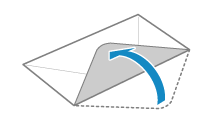
2
Aplatizați-le pentru a scoate tot aerul și asigurați-vă că marginile sunt apăsate puternic.
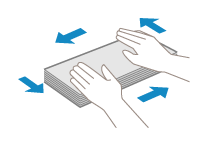
3
Slăbiți orice colțuri rigide de pe plicuri și eliminați toate porțiunile ondulate.
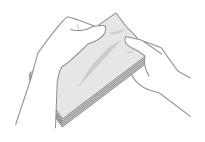
4
Aliniați colțurile plicurilor pe o suprafață plată.
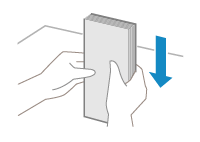
Încărcarea în tava universală
1
Închideți clapetele.
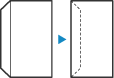
2
Încărcați plicurile astfel încât marginea cu clapeta să fie orientată spre stânga, cu partea frontală (imprimată) orientată în sus.
C1333P
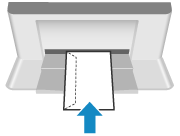
Apoi, specificați formatul și tipul de hârtie. Plicuri încărcate în tava universală
Încărcarea în sertarul pentru hârtie (C1333P)
Încărcați plicurile astfel încât marginea cu clapeta să fie orientată spre stânga, cu partea frontală (imprimată) orientată în sus.
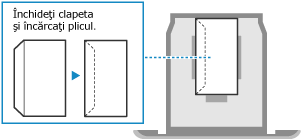
Apoi, specificați formatul și tipul de hârtie. Plicuri încărcate în sertarul pentru hârtie
Pasul 2 Specificarea formatului și a tipului de hârtie
Plicuri încărcate în tava universală
Când plicurile sunt încărcate în tava universală, pe afișaj apare ecranul de setare pentru selectarea formatului de hârtie. Urmați pașii de mai jos pentru a specifica setările.
1
Selectați formatul plicurilor încărcate.
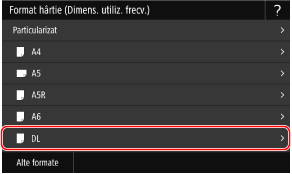
2
Selectați <Plic> pentru tipul hârtiei.
Apoi, imprimați de la un computer. Pasul 3 Imprimarea de la un computer
Plicuri încărcate în sertarul pentru hârtie
1
Selectați <Setări hârtie> din ecranul Pornire.
2
Selectați sertarul pentru hârtie în care sunt încărcate plicurile.
3
Selectați formatul plicurilor încărcate.
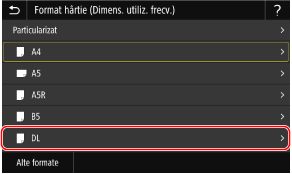
4
Selectați <Plic> pentru tipul hârtiei.
Apoi, imprimați de la un computer. Pasul 3 Imprimarea de la un computer
Pasul 3 Imprimarea de la un computer
Modul de imprimare variază în funcție de sistemul de operare al computerului utilizat. Utilizați metoda de imprimare adecvată pentru sistemul dvs. de operare.
Imprimarea de la un computer Windows
1
Selectați [Imprimare] în meniul de aplicație.
2
Selectați aparatul în fereastra de imprimare și faceți clic pe [Preferinţe], [Proprietăţi imprimantă] sau [Proprietăţi].
3
Faceți clic pe [Paper Source] în fereastra cu setările de imprimare a driverului de imprimantă.
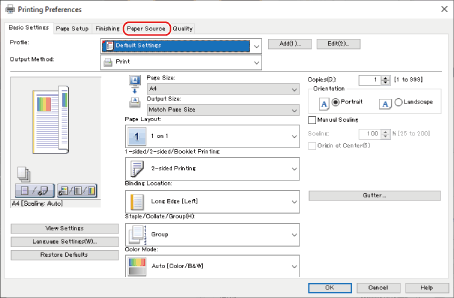
4
Selectați sursa de hârtie unde sunt încărcate plicurile în [Paper Source] și selectați [Envelope] în [Paper Type].
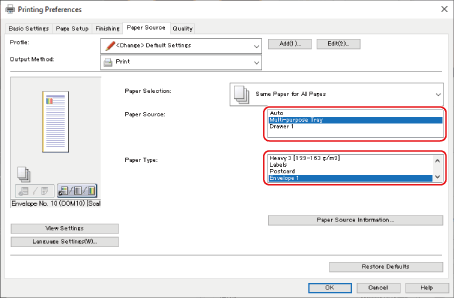
5
Faceți clic pe [OK].
6
Faceți clic pe [Imprimare] sau pe [OK] în fereastra de imprimare.
Imprimarea de pe un computer Mac
Această secțiune utilizează macOS 10.15 ca exemplu. Ecranele pot fi diferite în funcție de versiunile sistemului de operare.
1
Selectați [Imprimare] în meniul [Fișier] al aplicației.
2
Selectați aparatul în [Imprimantă].
Dacă nu se afișează opțiuni de imprimare, faceți clic pe [Afișează detalii] în partea de jos a casetei de dialog.
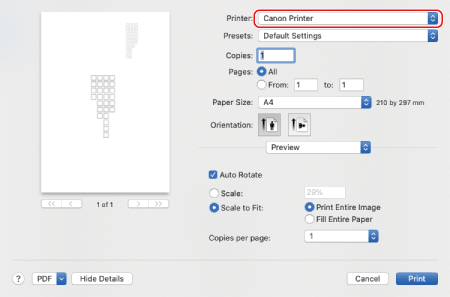
3
Selectați formatul de hârtie al plicurilor încărcate în [Dimensiune hârtie].
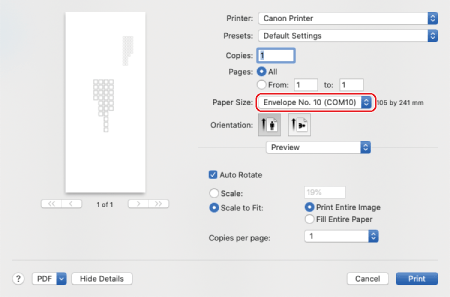
4
Din meniul pop-up cu opțiuni de imprimare, selectați [Caracteristici imprimantă].
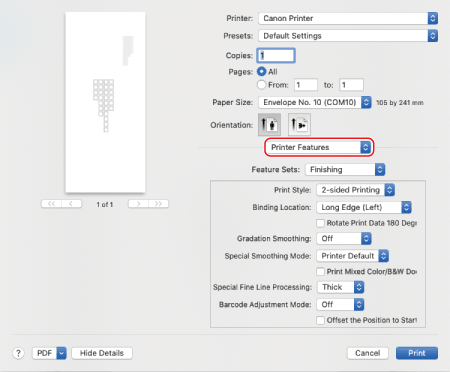
5
Selectați [Paper Source] în [Seturi de funcționalități], apoi selectați [Envelope 1] sau [Envelope 2] în [Paper Type].
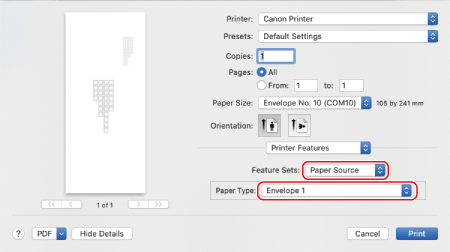
6
Faceți clic pe [Imprimare].